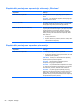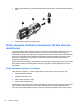HP Laptop General Guide - Windows 7
Table Of Contents
- Įvadas
- Tinklas (tik tam tikruose modeliuose)
- Belaidžio ryšio užmezgimas
- WLAN naudojimas
- HP mobiliojo plačiajuosčio ryšio naudojimas (tik tam tikruose modeliuose)
- „Bluetooth“ belaidžių įrenginių naudojimas
- GPS (tik tam tikruose modeliuose) naudojimas
- Kaip jungtis prie laidinio tinklo
- Daugialypė terpė
- Maitinimo valdymas
- Kompiuterio išjungimas
- Maitinimo parinkčių nustatymas
- Akumuliatoriaus energijos naudojimas
- Informacijos apie akumuliatorių ieškojimas „Windows 7“ priemonėje „Žinynas ir palaikymas“
- Akumuliatoriaus patikrinimas „Windows 7“
- Likusio akumuliatoriaus įkrovos lygio rodymas
- Akumuliatoriaus išsikrovimo laiko prailginimas
- Beveik išsikrovusio akumuliatoriaus valdymas
- Beveik išsikrovusio akumuliatoriaus atpažinimas
- Su beveik išsikrovusiu akumuliatoriumi susijusios problemos sprendimas
- Su beveik išsikrovusiu akumuliatoriumi susijusios problemos sprendimas, kai prieinamas išorinis mait ...
- Su beveik išsikrovusiu akumuliatoriumi susijusios problemos sprendimas, kai yra prieinamas įkrautas ...
- Su beveik išsikrovusiu akumuliatoriumi susijusios problemos sprendimas, kai neprieinamas joks maitin ...
- Su beveik išsikrovusiu akumuliatoriumi susijusios problemos sprendimas, kai negalima išeiti iš sulai ...
- Akumuliatoriaus energijos tausojimas
- Akumuliatoriaus laikymas
- Panaudoto akumuliatoriaus išmetimas
- Akumuliatoriaus pakeitimas
- Išorinio kintamosios srovės šaltinio naudojimas
- Grafinių režimų perjungimas (tik kai kuriuose modeliuose)
- Išorinės kortelės ir įrenginiai
- Skaitmeninių laikmenų angos kortelių naudojimas (tik tam tikruose modeliuose)
- Kompiuterio plokščių naudojimas (tik tam tikruose modeliuose)
- Kortelių „ExpressCards“ naudojimas (tik tam tikruose modeliuose)
- Lustinių kortelių naudojimas (tik tam tikruose modeliuose)
- USB įrenginio naudojimas
- 1394 įrenginių naudojimas (tik tam tikruose modeliuose)
- eSATA įrenginio naudojimas (tik tam tikruose modeliuose)
- Papildomų išorinių įrenginių naudojimas
- Diskų įrenginiai
- Sauga
- Sąrankos priemonė (BIOS)
- Keliavimas su kompiuteriu
- Kaip šalinti išteklių gedimus
- Elektrostatinė iškrova
- Rodyklė

8Sąrankos priemonė (BIOS)
Sąrankos priemonė arba bazinė įvesties / išvesties sistema (BIOS), valdo ryšį tarp visų sistemos įvesties
ir išvesties įtaisų (pvz., diskų įrenginiai, ekranas, klaviatūra, pelė ir spausdintuvas). Sąrankos priemonėje
yra visų tipų įdiegtų periferinių įrenginių, kompiuterio paleisties sekos nustatymai ir sistemos bei
išplėstos atminties kiekis.
ĮSPĖJIMAS: Būkite itin atsargūs, kai atliekate pakeitimus sąrankos priemonėje. Padarius klaidų
kompiuteris gali tinkamai neveikti.
Sąrankos priemonės paleidimas
PASTABA: Pirštų atspaudų skaitytuvo (tik kai kuriuose modeliuose) negalima naudoti prieigai prie
sąrankos priemonės turinio.
▲
Įjunkite arba iš naujo paleiskite kompiuterį. Apatiniame kairiajame ekrano kampe, pasirodžius
pranešimui „Press the ESC key for Startup Menu“ (Norėdami įjungti Paleisties meniu, spauskite
klavišą ESC), spauskite klavišą esc. Pasirodžius meniu Startup (Paleistis), spauskite klavišą f10.
Sąrankos priemonės naudojimas
Sąrankos priemonės kalbos keitimas
1. Įjunkite sąrankos priemonę.
2. Rodyklių klavišais pasirinkite System Configuration (Sistemos konfigūracija) > Language
(Kalba), tada spauskite klavišą enter.
3. Rodyklių klavišais pasirinkite kalbą, tada spauskite klavišą enter.
4. Pasirodžius raginimui patvirtinti savo pasirinktą kalbą, spauskite klavišą enter.
5. Norėdami įrašyti savo keitimus ir išeiti iš sąrankos priemonės, rodyklių klavišais pasirinkite Exit
(Išeiti) > Exit Saving Changes (Išeiti įrašant keitimus), po to paspauskite klavišą enter.
Jūsų keitimai pritaikomi iš karto.
Naršymas ir pasirinkimas sąrankos priemonėje
Kadangi sąrankos priemonė veikia ne sistemos „Windows“ pagrindu, nėra palaikoma jutiklinė planšetė.
Naršoma ir pasirenkama spustelint klavišą.
●
Meniu arba meniu elementą pasirinkite rodyklių klavišais.
●
Norėdami pasirinkti sąrašo elementą arba kaitalioti lauką, pvz., lauką įjungti (išjungti), naudokite
rodyklių klavišus, klavišą f6 ir klavišą f5.
●
Norėdami pasirinkti elementą, spauskite klavišą enter.
●
Norėdami uždaryti teksto lauką arba grįžti į meniu , spauskite klavišą esc.
●
Kad būtų rodoma papildoma informacija apie naršymą ir pasirinkimą, kai atidaryta sąrankos
priemonė, spauskite f1.
Sąrankos priemonės paleidimas 57